
Om du funderar på att lämna din gamla dator och få en helt ny Mac under denna semester men du är fortfarande inte helt säker på den förändring det innebär. Vi hjälper dig att bestämma med dessa enkla steg som du måste ta hänsyn till innan du utför det.
Först och främst, nämn också att den förändring det innebär är inte drastisk alls och särskilt om du använder utrustningen för uppgifter av kontorsautomation, multimedia och surfningAtt vänja sig vid den nya miljön är mycket lättare än det verkar på förhand.
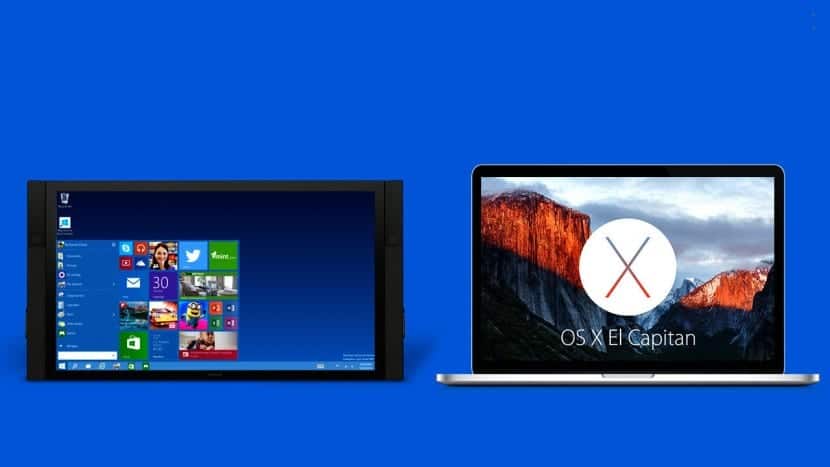
Rekommenderas fortfarande bekanta dig med OS X innan om du redan tänker göra ändringen.
Por lo tanto om du har en Apple Store eller auktoriserad återförsäljare i närhetenDet enklaste sättet är att gå och gräva lite i systemet och ställa frågor till de anställda som är i närheten för att lösa tvivel.
Självklart, även om det inte är drastiskt, är det inte tillrådligt att byta utrustning om vi är professionellt beroende av den, eftersom om vi är i en hektisk tidkan byta system vara överväldigande.
Applikationer att använda
Om du inte kör Windows på Mac med BootCamp eller genom programvara som virtualiserar denDu måste komma ihåg att Windows-applikationer inte kan köras på Mac, så du bör hitta alternativ på Mac.
Men vissa sviter som Adobe Creative Cloud tillåta att du växlar mellan Mac och Windows med samma licens, tyvärr kan detta inte extrapoleras till andra alternativ.
Datamigrering
Nästa viktigaste steg är att ta våra data som lagras på datorn till den nya Mac, så vi måste veta vad vi ska göra för att utföra denna migrering.
Apple har dokumentation för att göra det och det är mer än rekommenderat att vi tittar och vet hur vi använder migreringsverktygen innan vi lanserar oss för att dumpa information.
Klicka på den här länken du kommer att kunna komma åt informationen och det är viktigt att du håller den säker eftersom du måste följa stegen noggrant och vara uppmärksam på vad som kommer att röra sig och vad som inte kommer att göra.
Ett alternativ skulle vara att boka en tid i en Apple Store och låta dem göra backup-dumpning åt dig.
Tangentbordsgenvägar
Det finns vissa förändringar här, även om det egentligen bara ändras att vi kommer att gå från att trycka på CTRL till CMD i många genvägar. Här är några av de viktigaste:
- Kommando + C - Kopiera
- Kommando + V - Klistra in
- Kommando + A - Välj alla
- Command + W - Stäng fönstret
- Kommando + Q - Avsluta applikationen
En av de nyfikenheter som mest fångade min uppmärksamhet vid min byte till Mac var det faktum att alternativet att visa snabbmenyer med höger musknapp inte var aktiverat. På det här sättet, om vi inte aktiverar det i Systeminställningar eller trycker på CTRL medan vi klickar, kommer systemet inte att känna igen klicket.
Kämpa
Det finns inget CTRL + ALT + DEL-alternativ här i OS X. I dess plats är CMD + ALT + ESC att köra ett fönster som gör att vi kan tvinga avslutningen av alla applikationer som hänger och som ger oss problem.
Säkerhetskopiering av data
Även om Mac-datorer med OS X är ganska säkra och pålitliga är de naturligtvis inte perfekta. Av just denna anledning är det viktigt använd Time Machine, en funktion integrerad under lång tid i de olika versionerna av OS X och som hjälper oss att återställa filer, mappar eller till och med bilden av hela systemet vid ett visst ögonblick om vi har stora problem med systemet.
Var kunde jag aktivera Time Machine?
Och en annan fråga, jag har två hårddiskar i NTFS-format. Om jag lägger till alternativet att migrera data, skulle all information överföras till mac för att senare kunna formatera diskarna i exFat-format? Och i så fall, hur kan jag välja att migrera?